第4课插入表格
插入表格
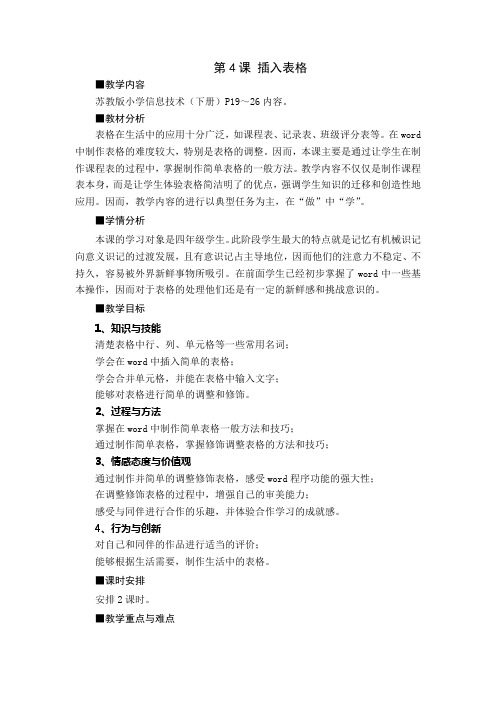
第4课插入表格■教学内容苏教版小学信息技术(下册)P19~26内容。
■教材分析表格在生活中的应用十分广泛,如课程表、记录表、班级评分表等。
在word 中制作表格的难度较大,特别是表格的调整。
因而,本课主要是通过让学生在制作课程表的过程中,掌握制作简单表格的一般方法。
教学内容不仅仅是制作课程表本身,而是让学生体验表格简洁明了的优点,强调学生知识的迁移和创造性地应用。
因而,教学内容的进行以典型任务为主,在“做”中“学”。
■学情分析本课的学习对象是四年级学生。
此阶段学生最大的特点就是记忆有机械识记向意义识记的过渡发展,且有意识记占主导地位,因而他们的注意力不稳定、不持久,容易被外界新鲜事物所吸引。
在前面学生已经初步掌握了word中一些基本操作,因而对于表格的处理他们还是有一定的新鲜感和挑战意识的。
■教学目标1、知识与技能清楚表格中行、列、单元格等一些常用名词;学会在word中插入简单的表格;学会合并单元格,并能在表格中输入文字;能够对表格进行简单的调整和修饰。
2、过程与方法掌握在word中制作简单表格一般方法和技巧;通过制作简单表格,掌握修饰调整表格的方法和技巧;3、情感态度与价值观通过制作并简单的调整修饰表格,感受word程序功能的强大性;在调整修饰表格的过程中,增强自己的审美能力;感受与同伴进行合作的乐趣,并体验合作学习的成就感。
4、行为与创新对自己和同伴的作品进行适当的评价;能够根据生活需要,制作生活中的表格。
■课时安排安排2课时。
■教学重点与难点教学重点:插入表格、合并单元格、修饰与调整表格。
教学难点:合并单元格、修饰表格、调整表格。
■教学方法与手段教师引导、学生自学体验操作,并在小组和集体的合作中体验成功的乐趣;教师对学习中出现的问题及时给以点拨。
■课前准备多媒体教室演示课件学件等■教学过程第一课时一、直接引入课前播放动画片《羊羊运动会》片段。
师:同学们,你们刚刚看的是什么动画片?(生回答)对,老师今天拿来了他们比赛的记录,你能快速地看出谁是跳水比赛第一名吗?谁是击剑比赛的第二名?(课件两份比赛记录,一份纯文字,一份表格。
《插入表格》说课稿

《插入表格》说课稿----梁毅(一)教材分析本节课是甘肃省基础教育课程小学信息技术教材五年级下册的内容,是在学生初步认识并掌握了Word基本操作的基础上,指导学生利用表格菜单插入指定行数和列数的表格,并对其进行完善和美化,从而完成交通状况调查表的制作任务,为以后提出Word高层次学习任务做好铺垫。
(二)教学目标基于小学生的年龄特征和小学信息技术课本身的特点,以《中小学计算机课程指导纲要》为依据,特设定以下教学目标:知识技能:学生在自己喜爱的情境中,认识表格中一些常用名词,学会利用表格菜单来插入表格,掌握调整表格行高、列宽的方法。
过程与方法:在教师、同学及网络的帮助下,感受学习制作表格过程。
初步学会表达解决问题的过程和方法。
情感、态度、价值观:感知生活中应用表格的知识;初步培养学生动手操作的能力及与同伴合作交流的意识、能力;增强他们的社会责任感。
教学重点:认识表格一些常用名词,掌握插入表格的方法。
教学难点:调整表格的列宽和行高。
(三)教学策略分析1学习者分析四年级学生的有意注意大约保持30分钟左右,而且活泼好动,对未知的事物怀有好奇心和探知欲。
同时考虑到学生的信息技术水平差距,采用分层教学,重点指导操作在困难的学生。
2教学理念和教学方式教师利用网络的优势,为学生提供动态的,丰富的信息,使学生在轻松愉悦的环境中感受和体验学习的过程,使他们乐于学习;课前布置“小小交通调查员”调查活动,采用任务驱动法,鼓励学生主动参与学习,使他们想学;给予学生有效的学法指导,组织小组协作交流和自主探究,为学生的主动学习创设空间,使他们会学;以有趣多样的评价激励学生的积极情绪,采用分层互补的方法,让每个学生都能体验到成功的乐趣。
(四)教学准备多媒体教室及教学软件、课件资料(五)教学过程这节课的教学设计分三个环节来完成:“创设情境,揭示课题———欣赏导入,讲授新课———设计活动,巩固知识”。
1创设情境,揭示课题(1)教师出示两份资料,通过对比使学生知道表格的优点是醒目、明确、便于查找和比较。
第4课制作月历课件

②单击左、 右按钮查 看日期
图4-2 查看日期
对照左右两张作品,你们发现了什么不同之处?
第关 二
美化月历表格
1、设置单元格对齐方式
完成时间:4分钟 (颜色搭配要合理)
2、设置文本格式
3、设置单元格的边框
4、设置单元格的底纹
5、设置背景
小老师在D:\制作月历\帮助文档 神秘的礼物在D:\制作月历\素材
⑦单击“确定”。
3、输入文本内容
第关 一
建立月历表格
参照图4-1建立月历表格,注意要在主要节假日 的日期上添加标记。 (完成时间:4分钟)
图4-1 输入表格内容
建 立
怎样才能准确地按星期标出一年里每个月 的日期呢?打开任务栏的“日期和时间”对话
月
框来查看就知道了,方法如图4-2所示。
历
表
格
①单击任务栏 的时钟按钮
谜
语
一物生来真稀奇,
身穿十二件衣,
猜
每月给它脱一件,月源自年底剩下一张皮。历
猜
打一日常用品
猜
闽教版信息技术 四年级下册
制作月历
1、确定表格的行和列
建 立
竖向划分为列,这 个表格共有7列
月
历 表
横向 划分 为行,
格 这个
表格
共有
7行
其中的格子称为单元格, 里面可以输入内容
2、插入表格
①按回车键使光标移到第二行, 从这里插入表格。 ②单击菜单栏“表格”。 ③移到“插入”项。 ④单击“表格”。 ⑤设置需要的列数、行数。 ⑥单击“根据内容调整表格”。
作品要求
1、月历要素要齐全 2、图文颜色深浅搭配合理 3、表格美化手段运用恰当 4、作品设计富有创意
第4课 图文并茂的幻灯片(二) (第一课时)
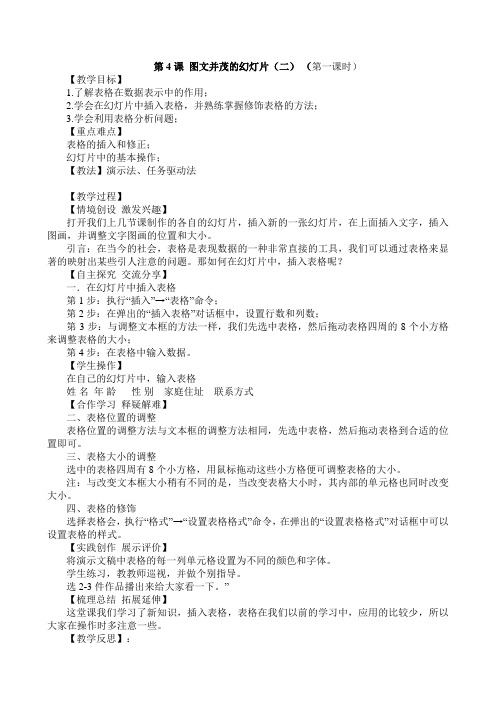
第4课图文并茂的幻灯片(二)(第一课时)【教学目标】1.了解表格在数据表示中的作用;2.学会在幻灯片中插入表格,并熟练掌握修饰表格的方法;3.学会利用表格分析问题;【重点难点】表格的插入和修正;幻灯片中的基本操作;【教法】演示法、任务驱动法【教学过程】【情境创设激发兴趣】打开我们上几节课制作的各自的幻灯片,插入新的一张幻灯片,在上面插入文字,插入图画,并调整文字图画的位置和大小。
引言:在当今的社会,表格是表现数据的一种非常直接的工具,我们可以通过表格来显著的映射出某些引人注意的问题。
那如何在幻灯片中,插入表格呢?【自主探究交流分享】一.在幻灯片中插入表格第1步:执行“插入”→“表格”命令;第2步:在弹出的“插入表格”对话框中,设置行数和列数;第3步:与调整文本框的方法一样,我们先选中表格,然后拖动表格四周的8个小方格来调整表格的大小;第4步:在表格中输入数据。
【学生操作】在自己的幻灯片中,输入表格姓名年龄性别家庭住址联系方式【合作学习释疑解难】二、表格位置的调整表格位置的调整方法与文本框的调整方法相同,先选中表格,然后拖动表格到合适的位置即可。
三、表格大小的调整选中的表格四周有8个小方格,用鼠标拖动这些小方格便可调整表格的大小。
注:与改变文本框大小稍有不同的是,当改变表格大小时,其内部的单元格也同时改变大小。
四、表格的修饰选择表格会,执行“格式”→“设置表格格式”命令,在弹出的“设置表格格式”对话框中可以设置表格的样式。
【实践创作展示评价】将演示文稿中表格的每一列单元格设置为不同的颜色和字体。
学生练习,教教师巡视,并做个别指导。
选2-3件作品播出来给大家看一下。
”【梳理总结拓展延伸】这堂课我们学习了新知识,插入表格,表格在我们以前的学习中,应用的比较少,所以大家在操作时多注意一些。
【教学反思】:。
插入表格(教案)
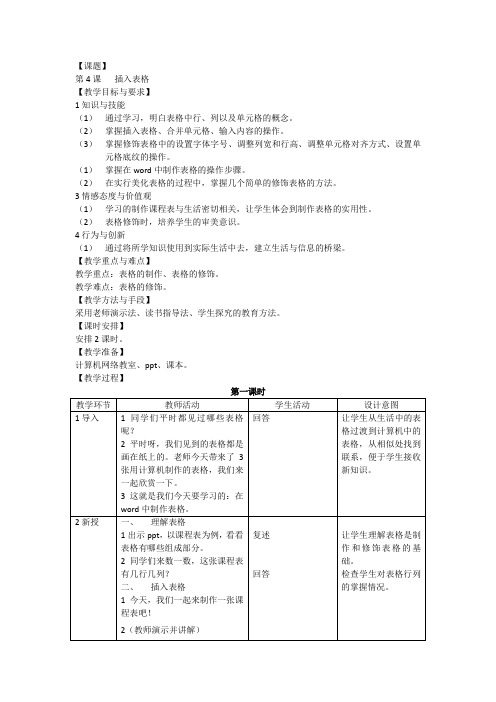
【课题】
第4课插入表格
【教学目标与要求】
1知识与技能
(1)通过学习,明白表格中行、列以及单元格的概念。
(2)掌握插入表格、合并单元格、输入内容的操作。
(3)掌握修饰表格中的设置字体字号、调整列宽和行高、调整单元格对齐方式、设置单元格底纹的操作。
(1)掌握在word中制作表格的操作步骤。
(2)在实行美化表格的过程中,掌握几个简单的修饰表格的方法。
3情感态度与价值观
(1)学习的制作课程表与生活密切相关,让学生体会到制作表格的实用性。
(2)表格修饰时,培养学生的审美意识。
4行为与创新
(1)通过将所学知识使用到实际生活中去,建立生活与信息的桥梁。
【教学重点与难点】
教学重点:表格的制作、表格的修饰。
教学难点:表格的修饰。
【教学方法与手段】
采用老师演示法、读书指导法、学生探究的教育方法。
【课时安排】
安排2课时。
【教学准备】
计算机网络教室、ppt、课本。
【教学过程】
第一课时
【板书】
第4课插入表格
一、制作表格
1理解表格
2插入表格
3合并单元格
4输入内容
【板书】
第4课插入表格
一、制作表格
二、修饰表格
1设置字体字号
2调整列宽行高
3调整单元格对齐方式
4设置单元格底纹。
苏科版信息技术四年级上册第4课《插入表格》教案

苏科版信息技术四年级上册第4课《插入表格》教案一. 教材分析《插入表格》是苏科版信息技术四年级上册第4课的内容。
本节课主要让学生学会在Word文档中插入表格,并对表格进行基本的操作。
通过学习,学生能够了解表格的基本功能,提高文档的排版效果。
二. 学情分析四年级的学生已经具备了一定的计算机操作基础,对Word文档的基本操作有一定的了解。
但是,对于插入表格和表格操作的掌握程度不一,部分学生可能还没有接触过表格的制作。
因此,在教学过程中,要注重激发学生的学习兴趣,引导他们主动探索和实践。
三. 教学目标1.知识与技能:–了解表格的基本功能。
–学会在Word文档中插入表格。
–学会对表格进行基本的操作。
2.过程与方法:–培养学生的动手实践能力。
–培养学生合作学习的能力。
3.情感态度与价值观:–培养学生对信息技术学科的兴趣。
–培养学生自主学习、积极探究的精神。
四. 教学重难点•学会在Word文档中插入表格。
•学会对表格进行基本的操作。
•表格的插入和操作方法。
五. 教学方法1.任务驱动法:通过设置具体任务,引导学生动手实践,培养学生的操作能力。
2.合作学习法:分组进行讨论和实践,培养学生合作学习的能力。
3.启发式教学法:教师引导学生思考问题,激发学生的学习兴趣。
六. 教学准备1.准备教学PPT。
2.准备Word文档。
3.准备学生分组合作的材料。
七. 教学过程1.导入(5分钟)教师通过讲解或者展示实例,引出本节课的主题——插入表格。
激发学生的学习兴趣。
2.呈现(10分钟)教师通过PPT展示表格的基本功能和插入表格的方法。
引导学生了解表格的作用,并学会如何在Word文档中插入表格。
3.操练(15分钟)教师设置任务,让学生分组进行实践。
学生动手操作,尝试在Word文档中插入表格,并对表格进行基本的操作。
教师巡回指导,解答学生的问题。
4.巩固(5分钟)教师挑选几名学生进行操作展示,并让其他学生进行评价。
通过这种方式,巩固学生对表格插入和操作的掌握。
四年级上册信息技术课件-4插入表格|苏科版(新版)

1.知识与技能
(1)了解表格的作用及行、列、单元格的基本概念。 (2)学会在文档中插入表格。
2.过程与方法
(1)通过直观对照,了解表格的作用,以及行、列、单元格等共性特征; (2)在自主探究和实践体验中学会插入表格。
3.情感、态度与价值观
培养用表格的方式组织和表达生活中的信息的能力。
4.行为与创新
桑蚕从诞生到死亡一共经历了卵、幼虫、蛹、成 虫四个阶段,从卵中孵出开始到桑蚕死亡结束,共计 49~56天。
桑蚕以桑叶为食,不断吃桑叶后身体便变成白色, 一段时间后它便开始脱皮。脱皮时约有一天的时间, 如睡眠般不吃也不动,这叫“休眠”。幼虫共要脱皮 四次,它脱一次皮就算增加一龄,第一次脱皮后,成 为二龄幼虫。全部脱皮完成,变为五龄幼虫后,再吃 桑叶8天成为熟蚕,开始吐丝结茧。
节次 星期一 星期 第一节 数学 第二节 语文 第三节 信息 第四节 美术 第五节 自然
星期二 星期三 星期四 星期五
语文 英语 数学 劳动 体育
数学 思品 体育 班会
星期一 星期二 星期三 星期四 星期五
第1节
第2节
第3节
第4节
第5节
桑蚕是最常见的一种蚕,又称“家蚕”,简称 “蚕”。桑蚕是一种以桑叶为食料、吐丝结茧的经济 昆虫。桑蚕在人类经济生活及文化历史上有着重要的 地位,它的经济价值主要在于蚕丝,蚕丝是丝绸原料 的主要来源之一。
星期二 星期三 星期四
语文 英语 数学 劳动 体育
数学 作文 作文 音乐 自然
英语 语文 自然 信息 自习
星期五
语文 数学 思品 体育 班会
星期一扫教室是王其,擦黑板是王海亮,扫
卫生区是张亮;星期二扫教室是张东升,擦黑板 是温静,扫卫生区是方杰;星期三扫教室是马雷, 擦黑板是朱丽丽,扫卫生区是张远;星期四扫教 室是王容,擦黑板是宋文君,扫卫生区是许昆; 星期五扫教室是毕云雷,擦黑板是罗梁,扫卫生 区是杜之凯;
《在Word中插入表格》教学设计
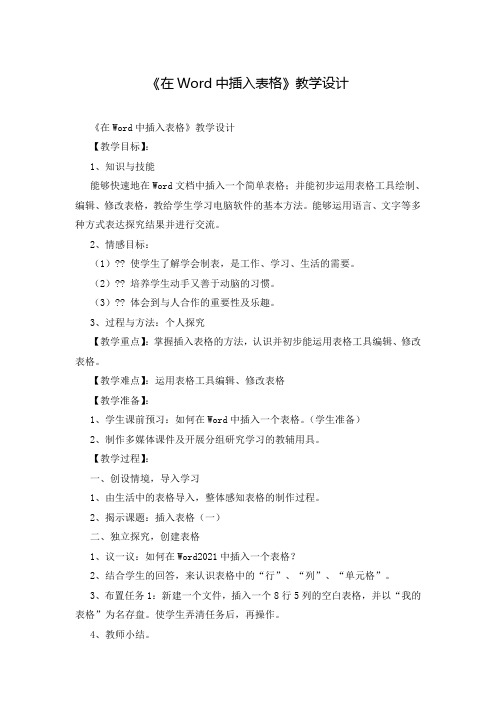
《在Word中插入表格》教学设计《在Word中插入表格》教学设计【教学目标】:1、知识与技能能够快速地在Word文档中插入一个简单表格;并能初步运用表格工具绘制、编辑、修改表格,教给学生学习电脑软件的基本方法。
能够运用语言、文字等多种方式表达探究结果并进行交流。
2、情感目标:(1)?? 使学生了解学会制表,是工作、学习、生活的需要。
(2)?? 培养学生动手又善于动脑的习惯。
(3)?? 体会到与人合作的重要性及乐趣。
3、过程与方法:个人探究【教学重点】:掌握插入表格的方法,认识并初步能运用表格工具编辑、修改表格。
【教学难点】:运用表格工具编辑、修改表格【教学准备】:1、学生课前预习:如何在Word中插入一个表格。
(学生准备)2、制作多媒体课件及开展分组研究学习的教辅用具。
【教学过程】:一、创设情境,导入学习1、由生活中的表格导入,整体感知表格的制作过程。
2、揭示课题:插入表格(一)二、独立探究,创建表格1、议一议:如何在Word2021中插入一个表格?2、结合学生的回答,来认识表格中的“行”、“列”、“单元格”。
3、布置任务1:新建一个文件,插入一个8行5列的空白表格,并以“我的表格”为名存盘。
使学生弄清任务后,再操作。
4、教师小结。
三、试一试,修改表格1、在教师的指导下,认识表格与边框工具按钮。
2、学习擦除按钮,绘制表格按钮。
3、试一试,玩一玩。
4、完成任务2: 任务1中所画的空白表格修改成下面的结构,并存盘。
(课件出示)(1)比一比(2)议一议(3)试一试。
四、合作探究,寻宝亮树1、布置实践活动。
请在表格中,找出下列形状的光标,并试一试它们与鼠标的配合有什么作用,在练习纸上勾出来。
(课件出示)。
2、小组活动。
(音乐声停,即止。
)3、汇报一:选定表格学生上台操作演示4、汇报二:调整行高、列宽学生上台操作演示5、师小结:选定表格如同前面选定文本一样,是对表格中部分或全部进行修改时要用到的,应遵循“先选定后操作。
《插入表格》教学设计及反思

第4课插入表格永丰中心校徐桂芳■教材分析插入表格是文字处理模块教学的重难点,从教材的内容来看,以前课程的文字输入与修饰为本课输入打下了基础,但从内容的前后联系来看本课的安排较独立,与前后课的内容联系较疏松。
本课涉及表格的操作知识较多,任务量大,主要有表格的插入、合并单元格、设置表格底纹颜色、调整单元格对齐方式等内容,这些内容操作起来枯燥,而且容易出错。
综合以上因素,本课采用设计学生喜闻乐见的飞行棋为切入点,将教材中的内容串联起来,让学生在玩中学,在学中玩。
■学情分析本课是表格操作,内容量比较大,如果在一课时内完成对学生的素质要求高。
前面所学的文字输入、修饰方法为本节课的文字录入打下基础,但是更多的内容是新内容,特别是菜单命令与工具栏上的按钮相互交替使用,对学生来说是一个挑战。
在教学设计上充分利用学生喜欢“玩”的天性,通过表格设计飞行棋,提高学生的兴趣,让学生在兴趣盎然的“玩”顺利完成本节课任务。
■教学目标1.知识与技能(1)通过学习明白表格、行、列与单元格的概念,学会在Word中制作表格的操作方法。
(2)掌握修饰表格的常用操作。
2.过程与方法(1)掌握在Word中制作一般表格的操作步骤。
(2)运用学过的知识举一反三制作不同的表格。
3.情感态度与价值观能灵活运用课堂知识应用于日常生活,培养学生学以致用的观念。
4.行为与创新通过将所学知识灵活运用到实际生活中去,建立生活与信息的桥梁,并引导学生用表格来解决生活实际问题。
■课时安排安排1课时。
■教学重点与难点教学重点:表格的制作,修饰表格。
教学难点:表格合并、设置单元格底纹。
■教学方法与手段采用老师示范、学生探究学习的教学方法。
■课前准备学生学案、课件、掷色子程序。
■教学过程■板书设计快乐的飞行棋——插入表格行列单元格插入表格调整列宽和行高修饰表格设置单元格底纹合并单元格■教学反思“插入表格”在教学上一般安排两课时完成,本课在教学设计上采用“先设计飞行棋、然后玩飞行棋”教学模式在一节课上完成两课时的任务,从效果上观察达到教学要求,顺利完成了教学任务。
第4课电子表格的建立课件-闽教版(版)七年级信息技术上册

列号
单元格
工作表标签
单元格区域A1:H20
A1单元格地址 H20单元格地址 :连接运算符
动手实践: 创建电子பைடு நூலகம்格 P51
电子表格EXCEL
主题2:数据格式与单元格格式设置
单元格格式设置
针对不同数据的特点,Excel提供了丰富的数据格式以满足使用需求,如: 数值、货币、文本、日期、时间等。 数值:用于一般数字的表示,可以直接进行运算,如:“1”“6.9”等。 货币:用于一般货币数值的表示,单元格显示时数值前可以加货 币符号,如:“¥26.80”。 文本:用于保存中文、英文、符号等,不参与计算的数字也可以 作为文本保存,如:“福建福州”“0591”。 日期和时间:按一定的格式显示日期和时间值,如:“二O一九年 五月一日”“11:30:30PM”。
通过设置Excel 中单元格的数据格式,可以保存多种不同类型的 数据,还可以根据需要修饰单元格,设置单元格中文字的字体、字号, 以及表格边框等,让表格更加美观,数据更加醒目。
动手实践: 修饰电子表格 P54
实践创新:
通过设置表格中文字的字体字号、 单元格的颜色等,继续修饰“天气” 工作表。比一比谁的更美观。
● 工作薄:Excel软件保存数据的文件叫做工作薄。每个工作薄至少含有一张可视工作表(Sheet) ● 工作表:工作表由单元格组成,单元格用来保存数据。工作表名显示在窗口底部标签上,默认名
称为Sheetl,工作表名可以根据需要重命名。每个工作表中的内容相对独立,通过单击工作表标签 可以在不同的工作表之间进行切换。一个工作表行的编号用阿拉伯数字表示,从1开始;列的编号 用大写英文字母或字母组合表示,从A开始。
● 单元格区域:由一个或多个单元格组成的矩形区域称为单元格区域,可以是整行、整列,也可以 是整张数据表。用“C3:E8”表示 C3单元格到E8单元格的矩形区域,其中“C3”“E8”是单元 格地址,“:”是连接运算符。
Word中插入表格教案

Word中插入表格教案一、教学目标:1. 让学生掌握Word中插入表格的基本操作。
2. 培养学生运用表格整理和展示信息的能力。
3. 提高学生对Word办公软件的使用效率。
二、教学内容:1. 插入表格:插入、删除、调整表格大小、合并单元格、拆分单元格。
2. 表格样式:设置表格边框、底纹、字体、字号。
3. 表格内容输入与编辑:文字、数字、图片等。
三、教学重点与难点:1. 插入表格及调整表格大小的方法。
2. 设置表格样式。
3. 表格内容输入与编辑。
四、教学准备:1. 准备Word文档。
2. 教师演示用的多媒体设备。
3. 学生练习用的电脑。
五、教学过程:1. 导入新课:讲解Word中插入表格的重要性,激发学生学习兴趣。
2. 演示操作:教师演示插入、删除、调整表格大小、合并单元格、拆分单元格等基本操作。
3. 学生练习:学生根据教师演示,进行实际操作练习。
4. 讲解表格样式:教师讲解设置表格边框、底纹、字体、字号等样式的方法。
5. 学生练习:学生根据教师讲解,为表格设置相应样式。
6. 表格内容输入与编辑:教师讲解如何在表格中输入文字、数字、图片等,并进行编辑。
7. 学生练习:学生根据教师讲解,完成表格内容的输入与编辑。
9. 课后作业:布置相关练习题,巩固所学知识。
10. 课后反思:教师对本节课的教学效果进行反思,为下一节课做好准备。
六、教学拓展:1. 表格的高级应用:表格公式、数据排序、筛选。
2. 表格与文本的相互转换:将文本转换为表格,将表格转换为文本。
3. 利用表格制作简历、报告、问卷调查等实际应用。
七、教学方法与策略:1. 采用“任务驱动”教学法,让学生在完成实际任务的过程中,掌握表格相关操作。
2. 运用“分组合作”教学法,培养学生团队协作能力。
3. 采用“提问回答”教学法,激发学生思考,提高课堂互动性。
八、评价与反馈:1. 学生完成练习的情况:对学生的操作技能进行评价。
2. 学生对表格应用的掌握程度:通过实际操作任务,评价学生对表格知识的运用。
(完整版)Word中插入表格教案

Word 中插入表格教案一、教课目( 1 )知与技能:学会在 Word 文档中插入表格和不表格的方法;能熟制作的表格。
(2)程与方法:使用“ 任”教学模式,在利用菜操作及制的程中,了解制表格的方法,熟习制作表格的程。
(3)感情度与价:通学生表格的自由修,激学生美的追求,培育学生的新精神;通成就展现培育学生的自信心。
二、教材剖析Word 文字理是信息技等考的模之一,它用于各个域和行,是人利用学、工作必不可少的。
本教课内容,介了怎样在Word 文档中插入表格、表格和修表格,在 Word 中是比重要的一,它拥有必定的意图。
本教课要点是 Word 表格制;点是不表格的制及修。
三、教法与学法:1、了使学生被学主快乐学,激学生的求知欲念,使用“ 任”法。
通“ 任”法的使用,能逐来培育学生自学能力,充分学生的主体作用,培养学生新意,提高学生提出、剖析、解决的合能力。
2、在教学活程中,注意信息技与其余学科知的浸透,注重学生信息修养的培育。
3、指学生在学程中使用“ 察、提、搜索、价、合、新、沟通、估” 模型行学,以培育学生科学的、剖析和解决的思。
4 、教学助工具:黑教课件系,教学件。
四、教课程:(一)前:打字(5分):内容 1:英文:英本中最近所学句。
2:中文:古一首(或名句、重要事新一)。
(二)新授内容1 、展示制作精美的程表两幅:(2分)并部署“ 任”。
教:些程表制作的怎么?学生:(漂亮、美、⋯ ⋯ )教:想不想自己制作一幅?学生:(想⋯ ⋯ )教由此引出本的内容。
[思想]:( 1) 、学生欣精巧的表格,可以培育学生美的欣能力和意。
( 2) 、通布置的“ 任” 激学生学趣和制作欲念。
( 3) 、能更好地学生学的极性。
2 、 word制作表格的基本概念:( 2 分)教:行的观点(直接)列的概念(直接)学生:快速判断表格有几行几列(巩固前的基本概念)[思想] :因两个概念非常的,直接合一表格出制作表格的两大因素行和列。
第4课插入表格

在word中制作自己班级的课程表
节次星期 一 二 三 四 第一节 数学 语文 数学 英语 第二节 第三节 第四节 第五节 第六节
语文 英语 语文 语文 信息 数学 语文 科学 美术 劳动 音乐 信息
五
语文 数学 思品 体育
思品 美术 科学 音乐
自然 体育 科学 体育
实践
班会
通过学习,你会设计表格了吗?
凤仙花的观察记录表
认识表格
轻松制作表格
凤仙花可以在3—9月进行播种,以4月播种最 为适宜。 它的生长期在4—9月份,种子播入盆 中后一般一个星期左右即发芽长叶。在凤仙花 生长时每天应浇水一次,炎热的夏季每天应浇 水2次,雨天注意排水,总之不要使盆土干燥 或积水。
垂直方向的单元格组成了列表格中垂Fra bibliotek的 线称为列线
表格中水平的线称为行
线
生活情况 姓名
时间 刘羿
播种 性别
出牙 年龄
课程表
由行线和列线围起来 的小方块就叫单元格
男
水平方向 的单元格 组成了行
3月22日
仿照19面凤仙花观察记录表的式样做一张简 单的表格
叶子的观察 生长 情况 时间 苗高 (mm) 数量 (片) 长度 (mm) 将凤仙花种子5粒种在泥土中,浇了一 播种 3月15日 0 0 0 点点水 其他观察
出芽
3月22日 3月23日
5 30 50 65
1 2 2 2
2 5 8
凤仙花种子破土而出,伸出了她小小 的脑袋 发芽的第二天,有两片叶子了 发芽的第四天
生长
3月25日 3月26日
发芽的第五天 10
创建表格
编辑表格
操作步骤: (1) 在文档中单击要创建表格的位置,出现闪 烁的光标插入点“I”; (2) 打开“表格”菜单,单击“插入 命令,出现“插入表格”对话框; 表格”
- 1、下载文档前请自行甄别文档内容的完整性,平台不提供额外的编辑、内容补充、找答案等附加服务。
- 2、"仅部分预览"的文档,不可在线预览部分如存在完整性等问题,可反馈申请退款(可完整预览的文档不适用该条件!)。
- 3、如文档侵犯您的权益,请联系客服反馈,我们会尽快为您处理(人工客服工作时间:9:00-18:30)。
【教学方法与手段】采用老师示范、学生探究学习的教学方法。
【教学过程】
第一课时
教学环节
教师活动
学生活动
设计意图
1.导入
出示《课程表》(纯文字)和《课程表》,让学生比较两个文档有什么区别
表格形式让我们看得更清楚,所以在生活中我们常常使用表格。今天我们将利用Word软件来制作表格:我心目中的课程表
出示课题;第4课插入表格
回答
给学生一个视觉上的对比,直观地感受到表格记录的优点
2.新授
(1)插入表格
教师讲解:什么是行,什么是列,怎样确定行列数
怎样插入表格?
(2)合并单元格
对比制作好的表格还有什么地方不一样?
教师演示并讲解
(3)在单元格中输入内容,相同的课可以运用复制粘贴
做一张8行7列的表格
探究:有没有别的方法插入表格
2.新授
(1)修饰表格
Word中自动生成的表格无论是行高还是列宽起初都是平均分配的,文字的对齐方式也是左对齐,但我们日常见到的表格却很少是这样的(出示《课程表》)。那么如何修改呢
示范调整列宽和行高以及调整单元格对齐方式的操作
(2)设置单元格底纹
为了让表头与内容区分开来,我们可以对表格进行底纹设置
示范设置单元格底纹的操作步骤,注意提醒学生设置之前一定要选中相应的单元格
回答:可以调整列宽
和行高,设置单元格对
齐方式
练习:将表格中的列
宽度调整到合适大小,
并设置好单元格对齐
方式
3.练习
制作一张值日表,填写内容并对进行修饰
触类旁通是信息ቤተ መጻሕፍቲ ባይዱ术教学的一个重要的成果体现
4.总结
这两节课我们学习了制作表格,并对表格进行了修饰,但是在修饰过程中,还要注意表格的美观性
练习合并单元格
(1)小组讨论并交流汇报
(2)完成表格的制作
让学生尝试用多种方法来插入表格,培养学生的求异思维
3.总结
本节课我们学习制作了一个Word表格,并输入了文字,那如何来让表格变得漂亮呢?我们下一节课来解决这个问题
第二课时
教学环节
教师活动
学生活动
设计意图
1.导入
我们上节课学习了制作表格的方法,并在单元格里填上了相应的内容。今天我们继续学习有关表格的操作
